Trong Windows 10, có một khả năng ít được biết đến hơn là xem các tệp được sửa đổi gần đây từ một ứng dụng cụ thể. Danh sách các tệp này sẽ chỉ bao gồm các tệp liên quan đến ứng dụng được sử dụng để sửa đổi hoặc tạo chúng. Bằng cách này, bạn có thể tìm thấy tệp mà bạn đang tìm kiếm nhanh hơn nhiều. Hãy xem làm thế nào nó có thể được thực hiện.
Quảng cáo
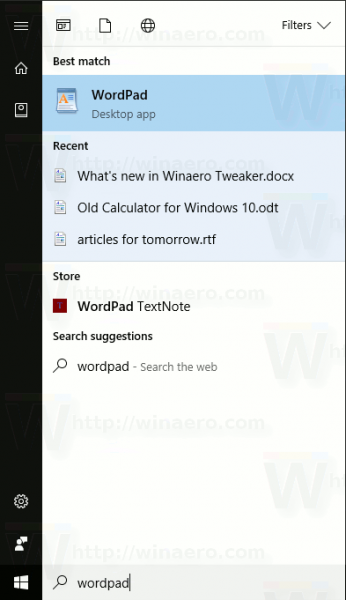
làm thế nào để truy cập lịch sử google
Như bạn có thể đã biết, Windows 10 thu thập các tệp được sử dụng gần đây và thư mục thường dùng ở vị trí mặc định mới trong File Explorer. Một thư mục ảo đặc biệt Truy cập nhanh giữ liên kết đến các thư mục được ghim cùng với các vị trí và tệp được sử dụng gần đây. Nếu bạn sửa đổi hoặc tạo nhiều tệp, có thể khó tìm tệp cần thiết sau này trong thư mục đó, vì danh sách các tệp sẽ rất lớn.

Nhưng bạn có thể sử dụng tính năng tìm kiếm để lọc các tệp được sử dụng gần đây bằng một ứng dụng.
Khả năng ít được biết đến này trong Windows 10 được cung cấp bởi Cortana , được biểu thị bằng hộp tìm kiếm trên thanh tác vụ. Chúng tôi đã biết cách sử dụng nó để tính toán đơn giản . Bây giờ, hãy xem cách sử dụng nó để tìm tất cả các tệp được tạo hoặc sửa đổi gần đây bởi một chương trình cụ thể.
Để xem các tệp được sửa đổi gần đây bởi một ứng dụng trong Windows 10 , hãy làm như sau.
- Nhấp vào hộp tìm kiếm trên thanh tác vụ để kích hoạt nó.
- Nhập tên của ứng dụng vào hộp tìm kiếm.
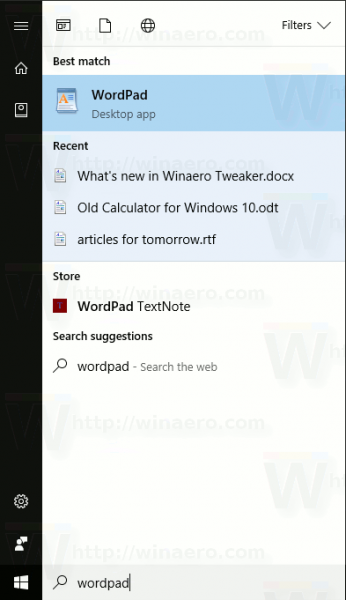 Mẹo: Ngay cả khi bạn có vô hiệu hóa hộp tìm kiếm , bạn vẫn có thể nhập trực tiếp sau khi mở menu Bắt đầu! Xem bài viết sau: Cách tìm kiếm trong menu Start của Windows 10 khi hộp tìm kiếm bị tắt .
Mẹo: Ngay cả khi bạn có vô hiệu hóa hộp tìm kiếm , bạn vẫn có thể nhập trực tiếp sau khi mở menu Bắt đầu! Xem bài viết sau: Cách tìm kiếm trong menu Start của Windows 10 khi hộp tìm kiếm bị tắt . - Sau khi ứng dụng được Cortana tìm thấy, danh sách các tệp được tạo và sửa đổi gần đây sẽ được hiển thị dưới tên của ứng dụng.
Trong ví dụ trên, chúng tôi đã sử dụng ứng dụng WordPad tích hợp sẵn để tìm các tệp gần đây của nó. Điều tương tự cũng có thể được thực hiện đối với Paint.
Hãy nhớ rằng một số ứng dụng không hỗ trợ tính năng hữu ích này. Chúng có thể ngăn Windows theo dõi các tệp gần đây của họ. Ví dụ: nếu một số ứng dụng không có tập hợp liên kết tệp, danh sách các tệp được sửa đổi gần đây sẽ trống cho ứng dụng đó.
Khả năng tìm kiếm các tệp được tạo hoặc sửa đổi gần đây dựa vào chức năng danh sách nhảy. nếu bạn đã tắt danh sách nhảy , nó sẽ không hoạt động. Giữ nó trong tâm trí.
cách cài đặt google play trên amazon fire stick








